Windows10系统之家 - 安全纯净无插件系统之家win10专业版下载安装
时间:2020-05-26 15:27:00 来源:Windows10之家 作者:huahua
无线网卡驱动怎么安装呢?网卡是计算机与外界局域网连接的接口,我们想要上网就需要安装网卡,但是仅安装网卡还是不行的,我们还需要安装网卡驱动。别着急,使用手机下载网卡版的驱动精灵就可以啦。我给大家整理了win10无线网卡驱动的安装教程,一起来了解下吧。
无线网卡驱动怎么安装:
1、使用手机下载驱动精灵万能网卡版安装包,或者可以上网的电脑上下载网卡版安装包,在拷贝到u盘中
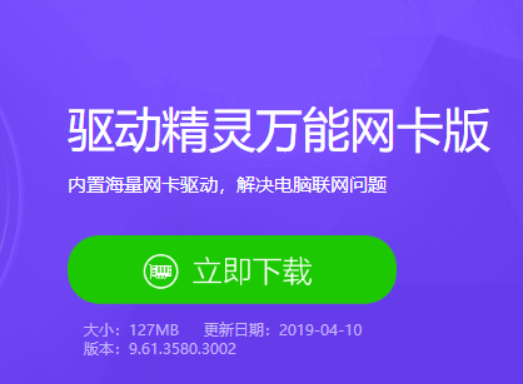
下载安装无线网卡驱动图-1
2、然后再将网卡版的驱动精灵拷贝到需要安装驱动的电脑上,打开驱动精灵,点击立即检测
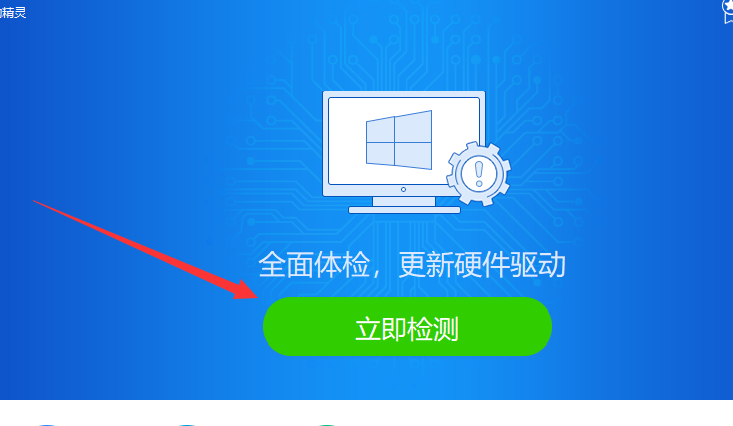
无线网卡驱动怎么安装图-2
3、检测概要下就会出现需要安装的驱动
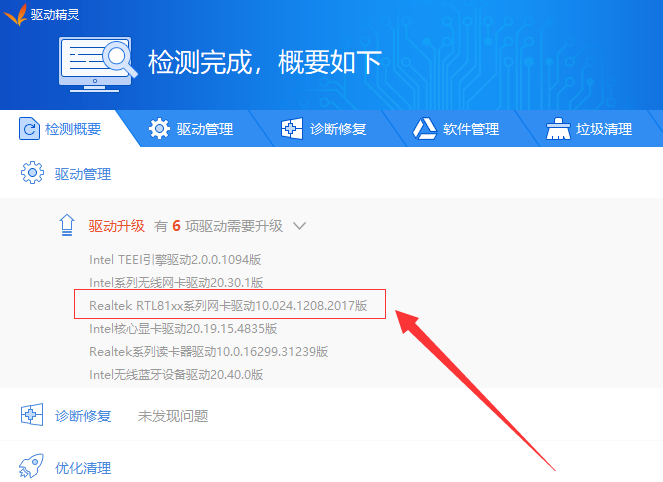
无线网卡驱动怎么安装图-3
4、切换到驱动管理,选择无线网卡驱动,点击一键安装即可
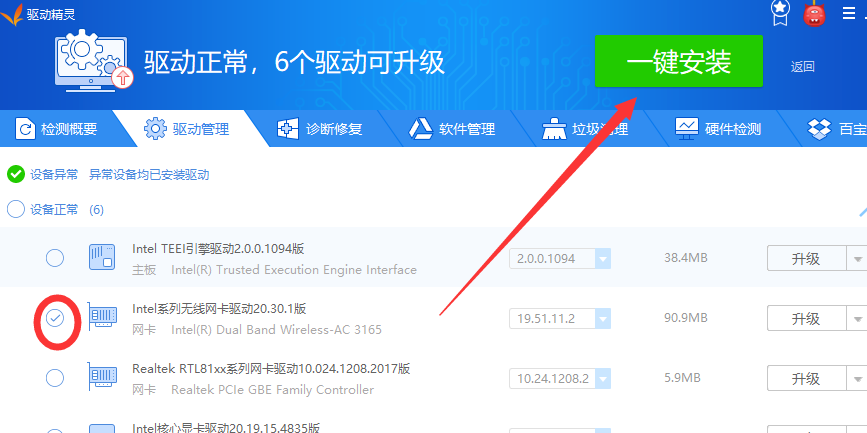
无线网卡驱动怎么安装图-4
以上就是无线网卡驱动的安装方法了,希望能帮助到你
相关文章
热门教程
热门系统下载
热门资讯





























